Atualizado em October 2024: Pare de receber mensagens de erro que tornam seu sistema mais lento, utilizando nossa ferramenta de otimização. Faça o download agora neste link aqui.
- Faça o download e instale a ferramenta de reparo aqui..
- Deixe o software escanear seu computador.
- A ferramenta irá então reparar seu computador.
É sempre aconselhável criar um meio de comunicação de recuperação quando você está tentando instalar um novo sistema operacional ou atualizar o existente. Porque, no caso de uma falha do sistema, você sempre pode inicializar o computador com a unidade de recuperação ou mídia e tentar corrigir o sistema. Anteriormente, no Windows 7, você só tinha a opção de criar uma mídia de recuperação usando uma mídia óptica (CD-RW ou DVD gravável), mas isso muda com o Windows 10/8. Agora, você também pode usar uma unidade flash USB!
O Passeio de Recuperação pode ser usado para ajudar a resolver problemas com o seu PC de Windows mesmo se ele não puder começar. Se o seu PC veio com uma partição de recuperação, você também pode copiá-la para a unidade de recuperação para que você possa usá-la para atualizar seu PC ou redefinir seu PC.
Tabela de Conteúdos
Criar uma unidade de recuperação no Windows 10
Conforme destacado acima, você pode usar tanto a mídia de recuperação baseada em USB quanto a mídia baseada em disco. Primeiro, você precisa encontrar o Windows Recovery Media Creator.
Criador dos meios de recuperação
Atualizado: outubro 2024.
Recomendamos que você tente usar esta nova ferramenta. Ele corrige uma ampla gama de erros do computador, bem como proteger contra coisas como perda de arquivos, malware, falhas de hardware e otimiza o seu PC para o máximo desempenho. Ele corrigiu o nosso PC mais rápido do que fazer isso manualmente:
- Etapa 1: download da ferramenta do reparo & do optimizer do PC (Windows 10, 8, 7, XP, Vista - certificado ouro de Microsoft).
- Etapa 2: Clique em Iniciar Scan para encontrar problemas no registro do Windows que possam estar causando problemas no PC.
- Clique em Reparar tudo para corrigir todos os problemas
Para acessá-lo, digite ‘
recuperação drive
em Start Search. Lá, um ‘
Criar uma unidade de recuperação
a opção ‘será visível para si. Clique nessa opção. O
Criador de Meios de Recuperação
é um assistente baseado na área de trabalho que o guia pelo processo de criação da unidade de recuperação
.
Clique em ‘Next,’ e você será solicitado a conectar uma unidade flash USB com a seguinte notificação – A unidade deve ser capaz de conter pelo menos 256 MB, e tudo em uma unidade será excluído. O assistente também lhe dará a opção de criar um disco de reparação do sistema com um CD ou DVD. Escolha o que funciona melhor para você.
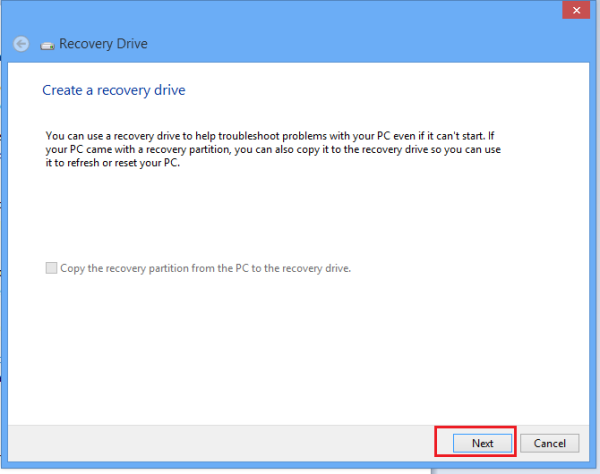
Selecione a unidade e clique em Avançar. Veja a captura de tela abaixo.
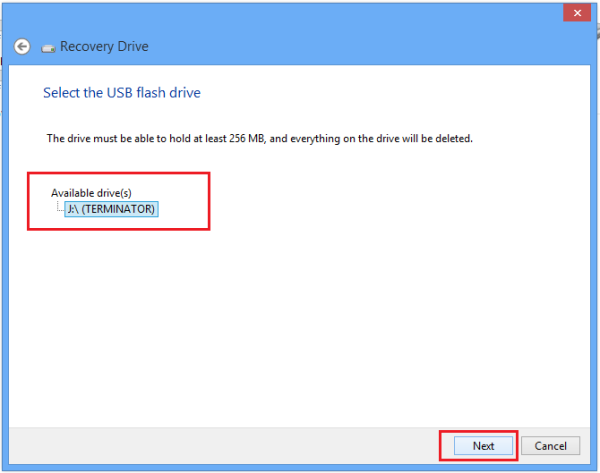
Anote que a movimentação deve poder prender pelo menos 256 MB e uma vez que você cría a movimentação da recuperação, tudo nele será suprimido. Clique em Criar. Sua unidade será formatada.
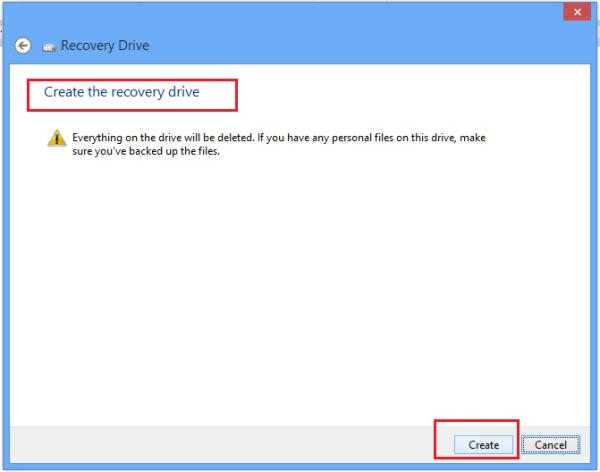
Você verá o processo de formatação em andamento. Espere um pouco!
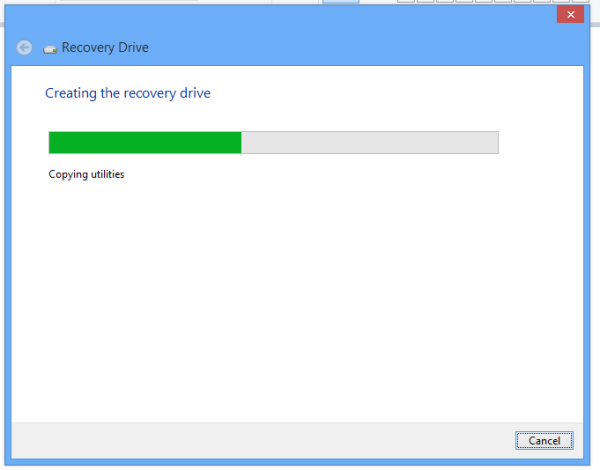
Uma vez formatado, o assistente irá transferir todos os conteúdos essenciais que compõem o material de recuperação.
Você também pode sempre usar o link oferecido lá para criar um
Sistema de Reparação DVD ou CD
se assim o desejar.

Agora, sempre que você encontrar um problema, ou houver uma falha no sistema, você pode corrigi-lo a partir da mídia de recuperação que contém várias ferramentas úteis.
Se você ainda não criou um, você quer criar um agora mesmo…só por precaução!
Agora Leia:(Alaska)
- Como criar a imagem do sistema no Windows
- Como criar um disco do reparo do sistema em Windows.
RECOMENDADO: Clique aqui para solucionar erros do Windows e otimizar o desempenho do sistema
Enzo é um fã entusiasta do Windows que gosta de resolver problemas do Windows em particular e falar sobre tecnologias MS em geral.
